iPhone用の最高のChromecastアプリをお探しですか?iPhoneからChromecastにキャストしたい場合でも、動画をストリーミングしたい場合でも、画面をミラーリングしたい場合でも、大画面で音楽を再生したい場合でも、適切なアプリが大きな違いを生みます。このガイドでは、iPhoneをChromecastに接続し、ストリーミング体験を最大限に活用するためのおすすめアプリをご紹介します。
ビデオガイド
1. DoCast
DoCastは必須のツールです。なぜなら、AirPlayをサポートしていないスマートテレビにも接続できるようになり、iPhoneの機能をさらに拡張するからです。iPhoneの画面をChromecastにミラーリングできるだけでなく、機能はミラーリング以上のものです。
DoCastを使えば、ダウンロードしたDRMで保護されていない音楽や、お気に入りの動画、写真もキャストできます。さらに、お気に入りのデバイスに高画質で遅延なくキャストやミラーリングが可能です。これにより、ビデオゲームからSNSアプリまで、あらゆるコンテンツを共有できます。
DoCastは、FireStickやRoku、その他のDLNA対応スマートテレビなど、人気のテレビデバイスへのストリーミングにも対応しています。プレミアムアップグレードは月額$9.99ですが、$44.99のライフタイムサブスクリプションがおすすめです。他の代替サービスよりも割安です。
iPadを含むお好みのデバイスにDoCastをダウンロードしましょう。DoCastを使ったiPadのChromecastミラーリングはこれまでより簡単で、iPhone版アプリと同じ機能が利用できます。

長所
- 画面ミラーリングが簡単にできるシンプルなレイアウト
- ほとんど遅延なし
- ストリーミングおよびキャスティングのためのHDビデオ品質
- 無料体験版
短所
- アプリ内ブラウザなし
iPhoneからChromecastにストリーミングする方法
ビデオガイド
iPhone から Chromecast へビデオをキャストするには、対応アプリまたは DoCast のようなサードパーティ製アプリを利用します。ストリーミングを始める前に、Google Home で Chromecast の設定が必要です。それが完了したら、iPhone で Chromecast の利用を開始できます。

ステップバイステップガイド
DoCastを使ってChromecastにストリーミングする方法は次のとおりです:
1. iPhoneで、App Storeからダウンロードした後、DoCast: Cast to Chromecast TVを開きます。

2. メインメニューから、スマートテレビを選択をタップし、デバイスリストからChromecastを選択します。

3. アプリのメイン画面で、動画をストリーミングしたい場合はビデオを、iPhoneの画面をミラーリングしたい場合はスクリーンをタップしてください。

4. ミラーリングを開始する前に、iPhone上でいくつかのオプションが表示されます。ご自身の好みに合わせて設定を構成してください。

5. 上のミラーリング開始ボタンをタップします。
6. 次に、ブロードキャストを開始をタップしてミラーリングを開始します。

💻 互換性: iOS(iPhoneおよびiPad)
💰 価格:
• 週額 $6.99
• 月額 $9.99
• 年額 $29.99
• 永年 $44.99
⭐ 当社の評価: 5.0
注意: 複数のブランドに対応したiPhone用テレビリモコンアプリをお探しですか?今すぐTVRemをお試しください!
2. Google Home
Chromecastをお持ちの場合は、Google Homeを使用するのは理にかなっています。これは実質的にお使いのデバイスのコンパニオンアプリであり、ビデオはもちろん、写真やプレゼンテーションまで画面にストリーミングすることができます。さらに、Homeアプリを使えばChromecastデバイスを最も簡単にコントロールできます。アプリはデバイスと通信でき、デバイスの名前付けや異なるWi-Fiネットワークの設定などを簡単に行うことができます。
Googleによって作られ運営されているため、Google Homeアプリは定期的にアップデートされ、改善されています。アプリ内には多くの機能があり、ライトからヒーターまであらゆるものを操作するためのさまざまな設定が用意されています。これはあなたが望んでいることかもしれませんし、圧倒されてしまうかもしれません。
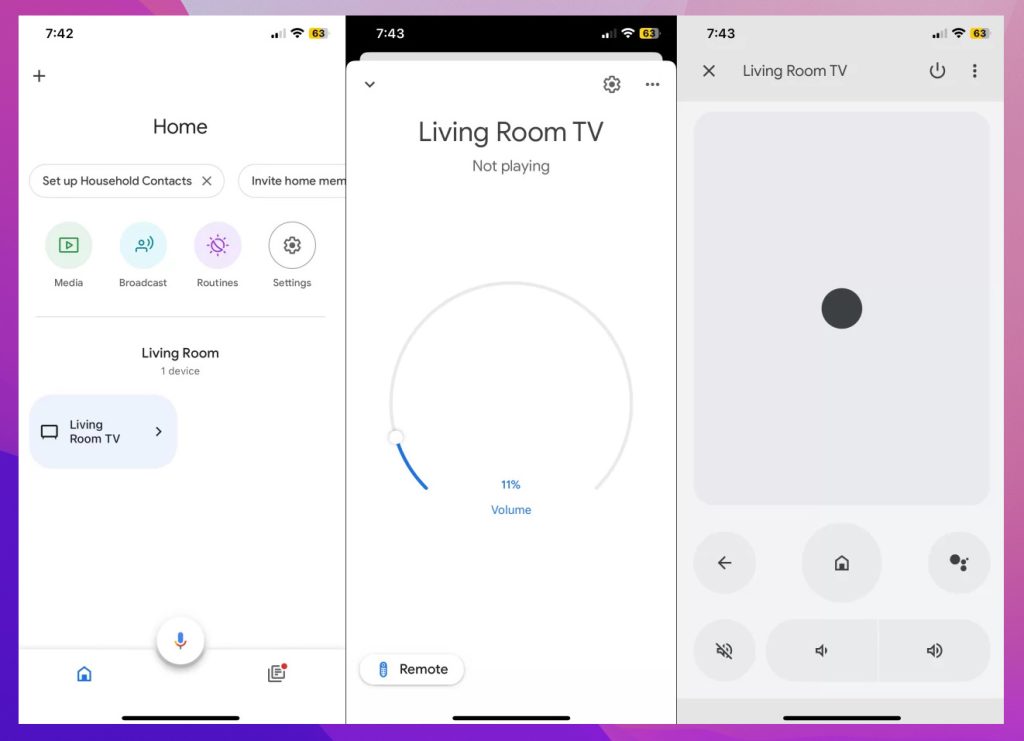
長所
- Chromecast iPhoneアプリは、定期的にバグ修正が行われています
- 簡単に写真やその他のメディアをChromecastにキャストできます
- 無料
短所
- 自宅内の多くのものを制御するためのオプションが多くて圧倒されることがあります
💻 互換性: iOS(iPhoneおよびiPad)
💰 価格: 無料
⭐ App Store評価: 4.0
Google Homeは、スマートフォンからすべての対応デバイスを管理する方法です。— ユーザー
3. TV キャスト Chromecast
TV Cast Chromecastアプリは無料ですが、全機能を利用するには有料アップグレードが必要です。このアプリは、あなたのスマートフォン内の写真や動画などの個人メディアをストリーミングしたり、ウェブサイトからのストリーミングにも便利です。このアプリでウェブサイト全体を表示することはできません(ミラーリングアプリではありません)が、ビデオ自体をキャストすることは可能です。広告ブロッカーのサポートもあるので、迷惑な動画広告が表示されるサイトでもそれらを取り除くことができますが、これには料金がかかります。
また、字幕を表示したい場合や、アプリ上でiOSデバイス間のブックマークを保存・同期したい場合には追加料金が発生します。アップグレード版ではDropboxなどクラウドストレージからのキャストも可能です。このアプリはChromecast 1、2、UltraおよびGoogle CastやChromecast内蔵のデバイスで動作します。
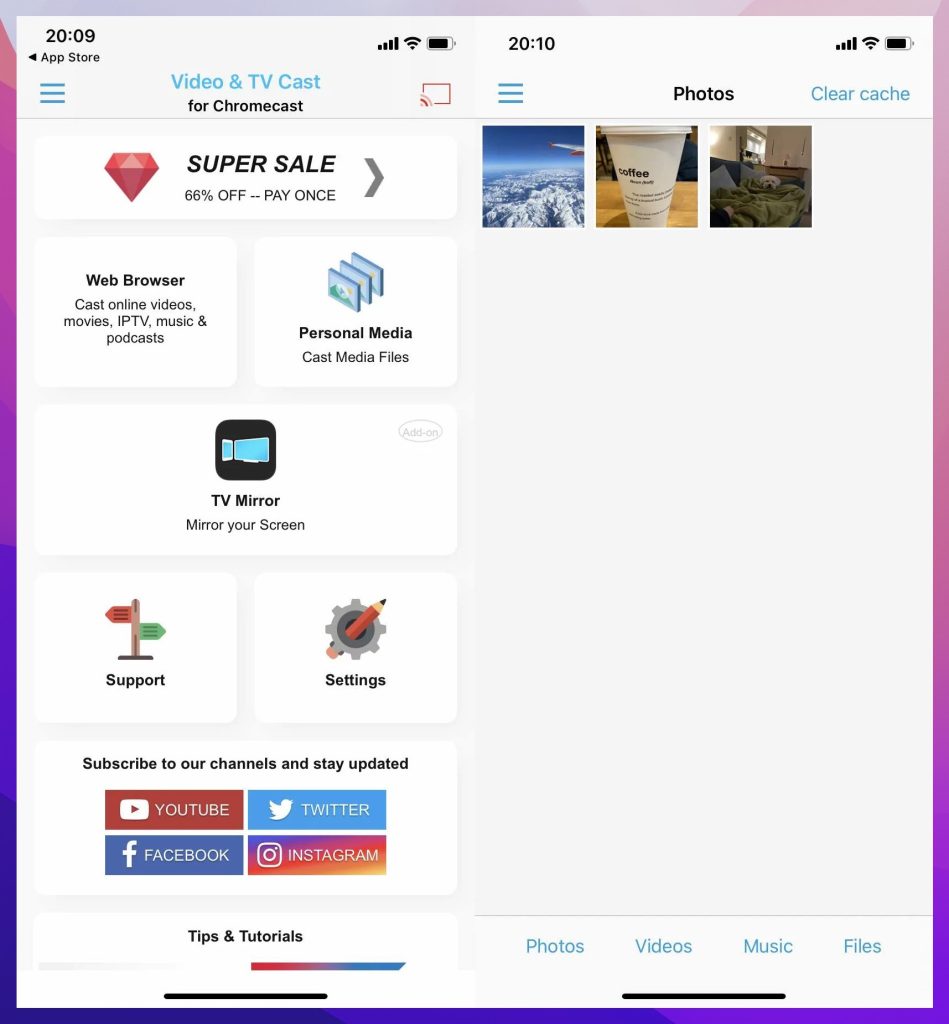
長所
- 無料でダウンロードして基本機能を利用できます
- 広告ブロッカー対応
- アプリに含まれているヒントとチュートリアル
- アドオンはリモートコントロール機能を提供できます
短所
- 全機能を解除するには支払いが必要です
- ナビゲーションが少し使いにくいです
💻 対応機種: iOS(iPhone と iPad)
💰 価格: 無料(プレミアムは$6.99)
⭐ App Store評価: 4.0
「まあまあ」だと思っていたけど、追加オプションを購入すれば早送り、一時停止、巻き戻しができると気づいてからは、とても素晴らしいと思うようになりました!— ユーザー
4. Chromecastアプリ用ミラー
これは、動画のキャストだけでなく、あなたのデバイス全体の画面をミラーリングできる、トップクラスのGoogle Chromecast iOSアプリのひとつです。Mirror for Chromecastアプリは、素早くデバイスに接続し、プレゼンテーションや写真のコレクション、ブラウザで再生されているビデオなど、あなたの画面に表示されているものを映し出すことができます。
このアプリにはDRM保護があるため、Disney PlusやNetflixなどのソースからは、たとえメンバーシップに加入していても必ずしも再生できるとは限りません。基本的な機能は無料でダウンロード・使用可能ですが、画面に映し出される透かし(ウォーターマーク)を取り除きたい場合は有料のサブスクリプションが必要です。
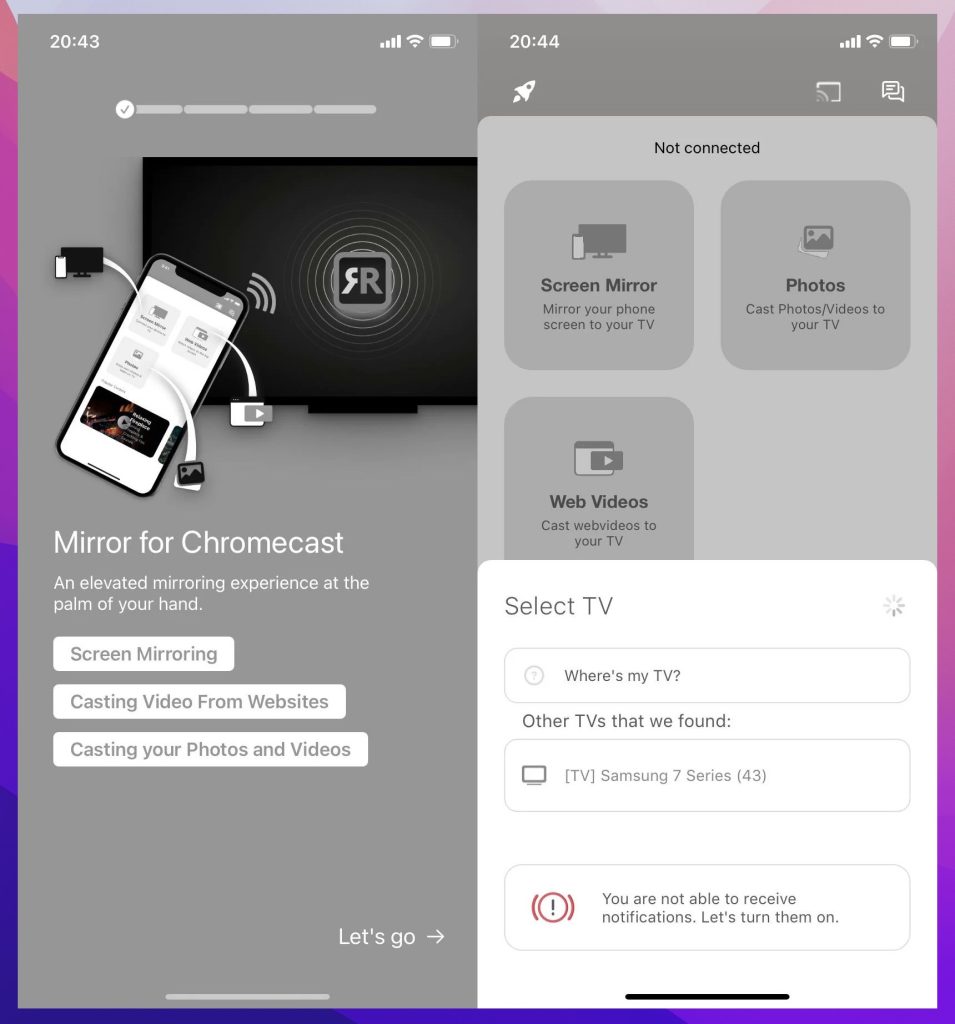
長所
- デバイス全体の画面をキャストできます
- ソフトウェアは定期的に更新されています
短所
- 無料プランでは、キャストするすべてのものに煩わしい透かしが追加されます
- 著作権で保護されたコンテンツのDRM保護
💻 互換性: iOS(iPhoneおよびiPad)
💰 価格: 無料(生涯メンバーシップは$24.99)
⭐ App Store評価: 3.7
支払いが必要です。そうでないとバナーが表示されたままになってしまい、理にかなっていません。でも、それだけの価値は十分にあると思います。これまで見られなかったいくつかの番組を視聴することができました。— ユーザー
5. iWebTV:ウェブ動画をテレビにキャスト
iWebTVは、写真やローカルファイルなどの個人的なメディアをキャストするのではなく、主にウェブサイトからの動画ストリーミングに特化したiPhone用Chromecastアプリです。他のいくつかの選択肢とは異なり、オンラインコンテンツへのアクセスを容易にするためにブックマークされた動画ソースがセットされています。ただし、再生中に常にバナー広告が表示され、一部の便利な機能は有料アップグレードが必要になるため、無料かつ広告なしのソリューションを求めるユーザーには体験が制限される可能性があります。
iPhone用Chromecastアプリとして動作するだけでなく、Roku、Fire TV、Apple TV(第4世代)2019年以降のモデルのSamsung TVでも使用できます。これらすべてのプラットフォームに動画をストリーミングできるだけでなく、アプリで広告をブロックできるため、煩わしいポップアップも表示されません。
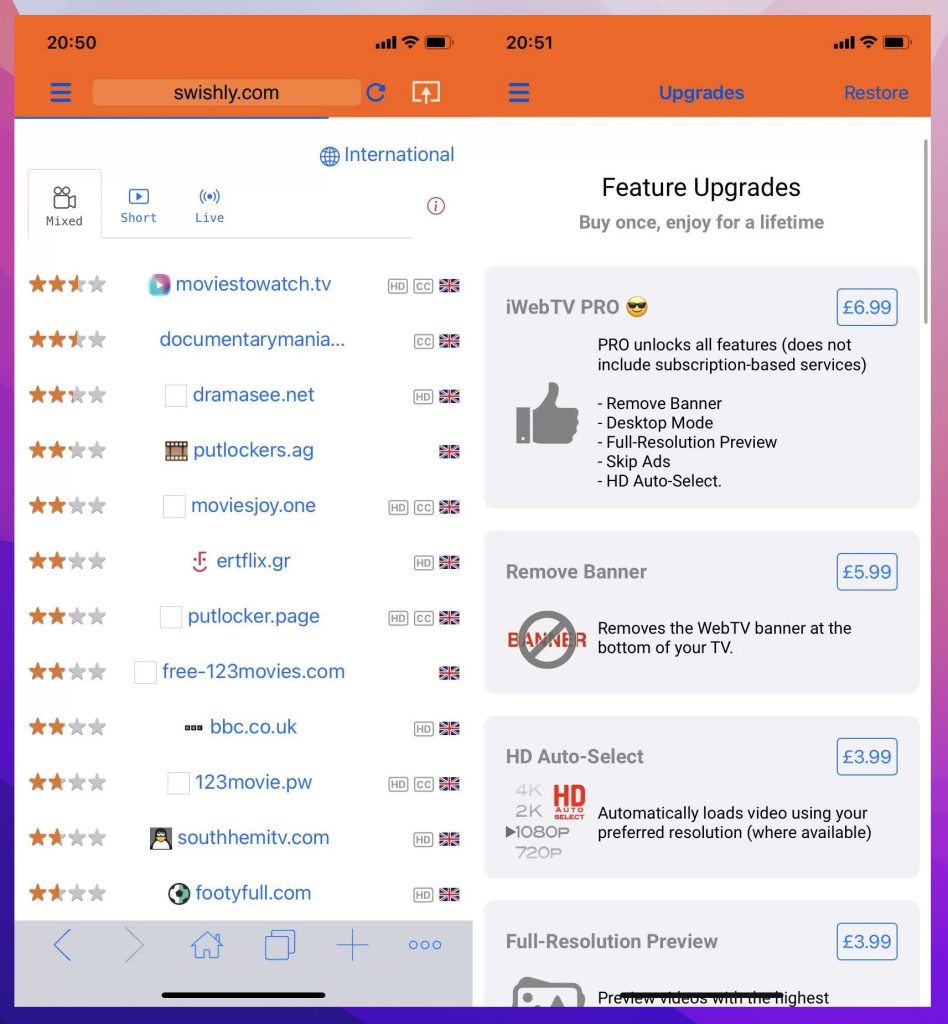
長所
- 動画のための豊富なソースを含みます
- 動画の広告をブロックできます
短所
- PROを購入しない場合、画面下部にバナーが表示されます
- 自分のメディアを再生するのは簡単ではありません
💻 互換性: iOS(iPhone と iPad)
💰 価格: 無料(PROは$6.99)
⭐ App Store評価: 4.6
私はこれを3年以上使っていますが、サービスに1セントも支払ったことはありません。これは、インターネット上のあらゆるウェブサイトのすべてのポップアップ広告をブロックしてくれます。— ユーザー
6. 画面ミラーリング・スマートビューキャスト
Screen Mirror・Smart View Castは、特に高速であるため、iOSユーザーに人気のChromecastアプリです。つまり、携帯電話からビデオなどのメディアをミラーリングできるだけでなく、携帯電話のゲームにも使用できるかもしれません。
画面ミラーリングアプリとして、プレゼンテーションを大画面で披露したり、テレビでビデオ通話をしたりするなど、他にもさまざまな用途があります。このアプリはさまざまなスマートテレビやストリーミングデバイスに対応しているため、最新のChromecastもScreen Mirrorアプリで使用できます。
いくつかの欠点もあり、自分のデバイスからメディアを簡単にストリーミングできますが、Web上の動画をストリーミングしたい場合はこのソフトウェアのプレミアムバージョンを購入する必要があり、他のオプションよりも高価です。
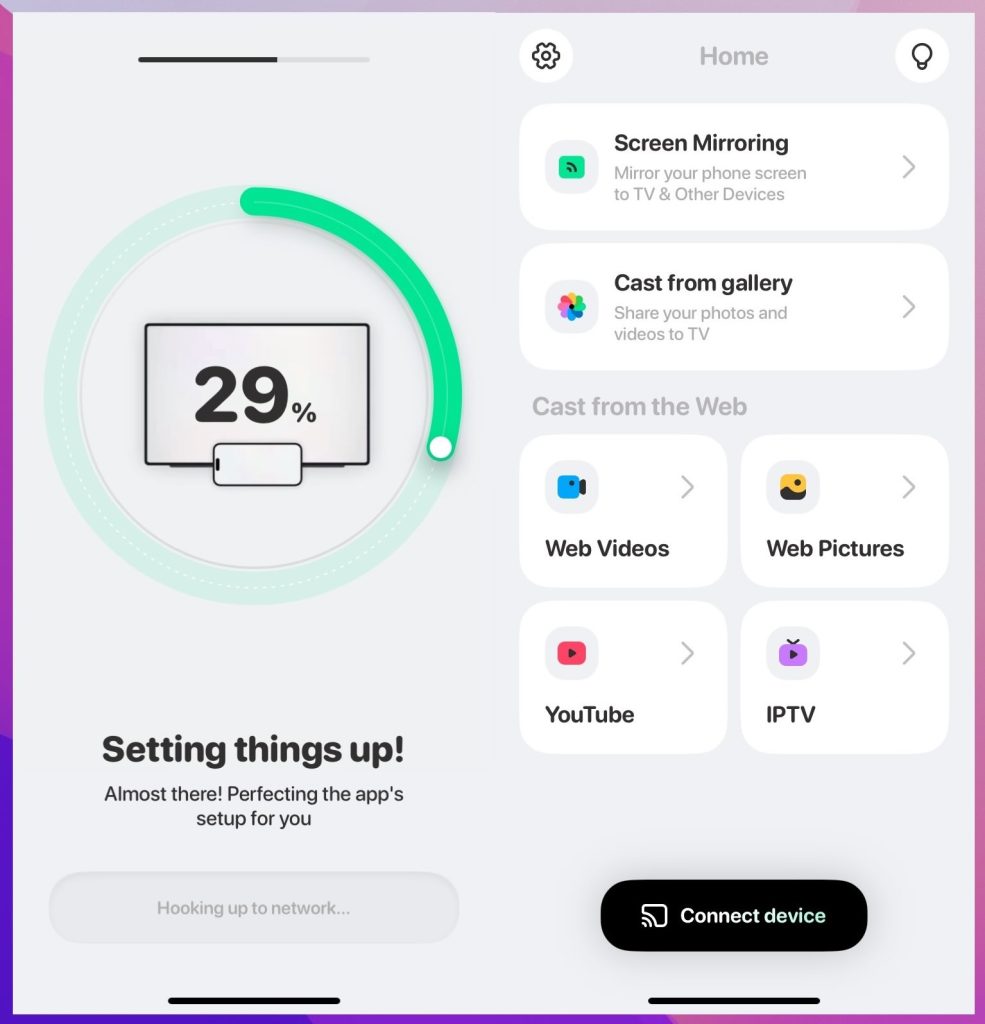
長所
- さまざまなデバイスやスマートテレビでも確実に動作します
- お使いのデバイスからプレゼンテーションやメディアをすばやくキャストできます
短所
- プレミアムに支払わないとウェブソースからのキャストができません
- 最も安価なアップグレードやアプリ内購入ではありません
💻 互換性: iOS(iPhoneおよびiPad)
💰 価格: 無料(有料アップグレードは最大$39.99)
⭐ App Store評価: 4.7
このアプリは私が初めてRokuに接続できたものです!使うのが楽しみです!— ユーザー
7. レプリカ・スクリーンミラーリング・キャスト
Replica・スクリーンミラーリング・キャストは、iPhoneからスマートテレビやGoogle Chromecast、Amazon Fire Stick、その他のスマートデバイスにビデオ、プレゼンテーション、写真などをストリーミングできる優れたアプリです。
Replica・スクリーンミラーリング・キャストでは、ご希望のストリーミング方法を選択できます。市場にある多くのChromecast iPhoneアプリは、ビデオのみ、または画面全体のいずれかしかストリーミングできませんが、Replicaではどちらも簡単に行えます。
アプリ自体は素晴らしい結果をもたらしますが、Apple TV、Apple Music、Netflix、Amazon Prime Videoなどの一部コンテンツは著作権保護のためブロックされる場合があります。
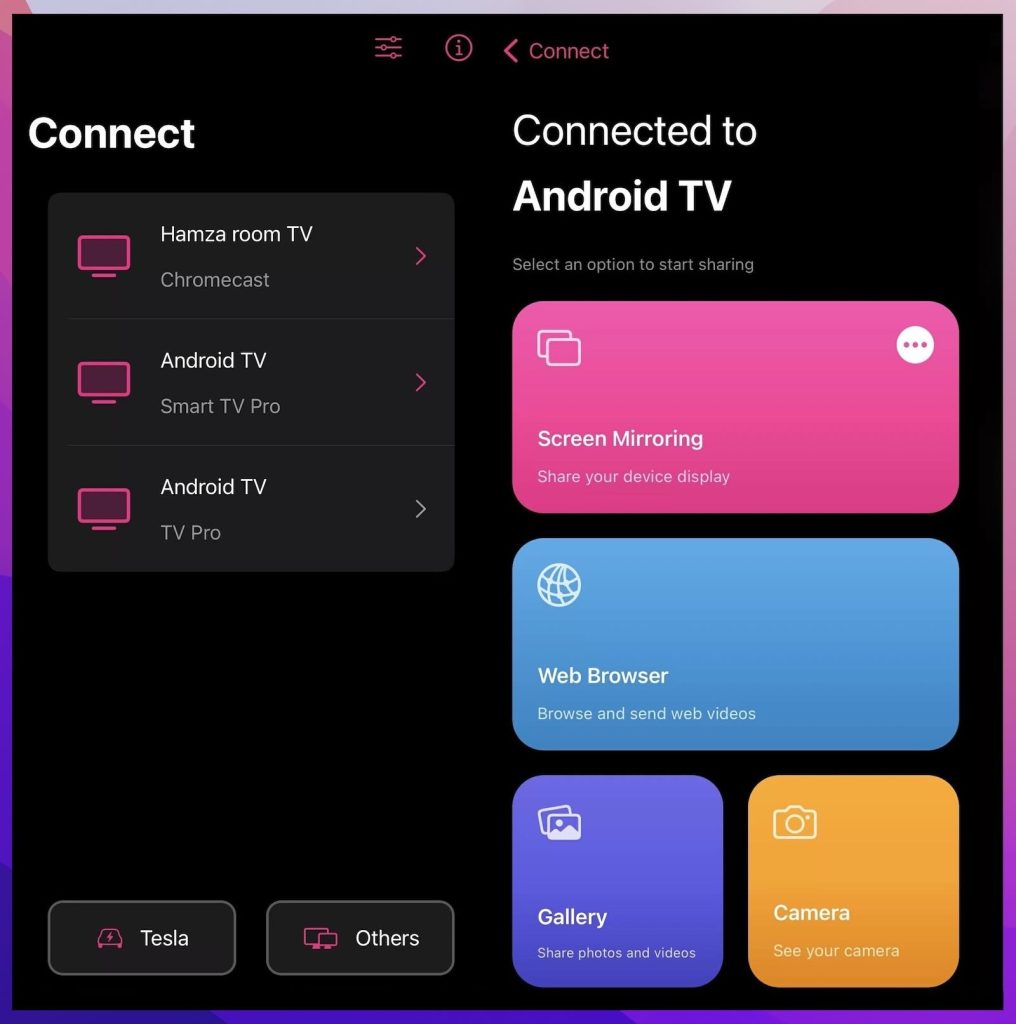
長所
- スマートテレビやChromecastに対応
- 個別のビデオやiPhone全体をストリーミングする
- 最も高速なストリーミングアプリの一つ
短所
- すべての機能を利用するには、プレミアムにご加入いただく必要があります
💻 対応機種:iOS(iPhoneおよびiPad)
💰 価格:無料(プレミアム永久版は$49.99)
⭐ App Store評価:4.3
私の意見では、これは五つ星のアプリです。間違いなくその価値があります。最初は少し懐疑的でしたが、その機能のすべてを知ったとき、画面録画が最初のインターコム機能であり、自分のカメラをテレビ画面で見ることができる点が驚きでした。これからもこのアプリを皆に勧め続け、会員登録を継続します。今後のさらなる進化がとても楽しみです。素晴らしいアプリです!!!— ユーザー
8. Web Video Cast | ブラウザからテレビへ
Web Video Cast | ブラウザー to TVアプリは、さまざまな異なるソースからビデオを取得し、それをそのままChromecastや他のデバイスにストリーミングできるアプリです。これは、見たいビデオを見つけて、煩わしい広告やポップアップなしで再生するためのソリューションです。字幕付きのビデオをストリーミングすることも可能です。
これは画面ミラーリングアプリではないため、メッセージの表示や携帯電話から直接プレゼンテーションをストリーミングするような用途には適していません。その代わり、動画コンテンツに特化しています。アプリ内には様々なブックマークされたサイトが事前に設定されているため、開いてすぐにストリーミングするコンテンツを見つけることもできます。
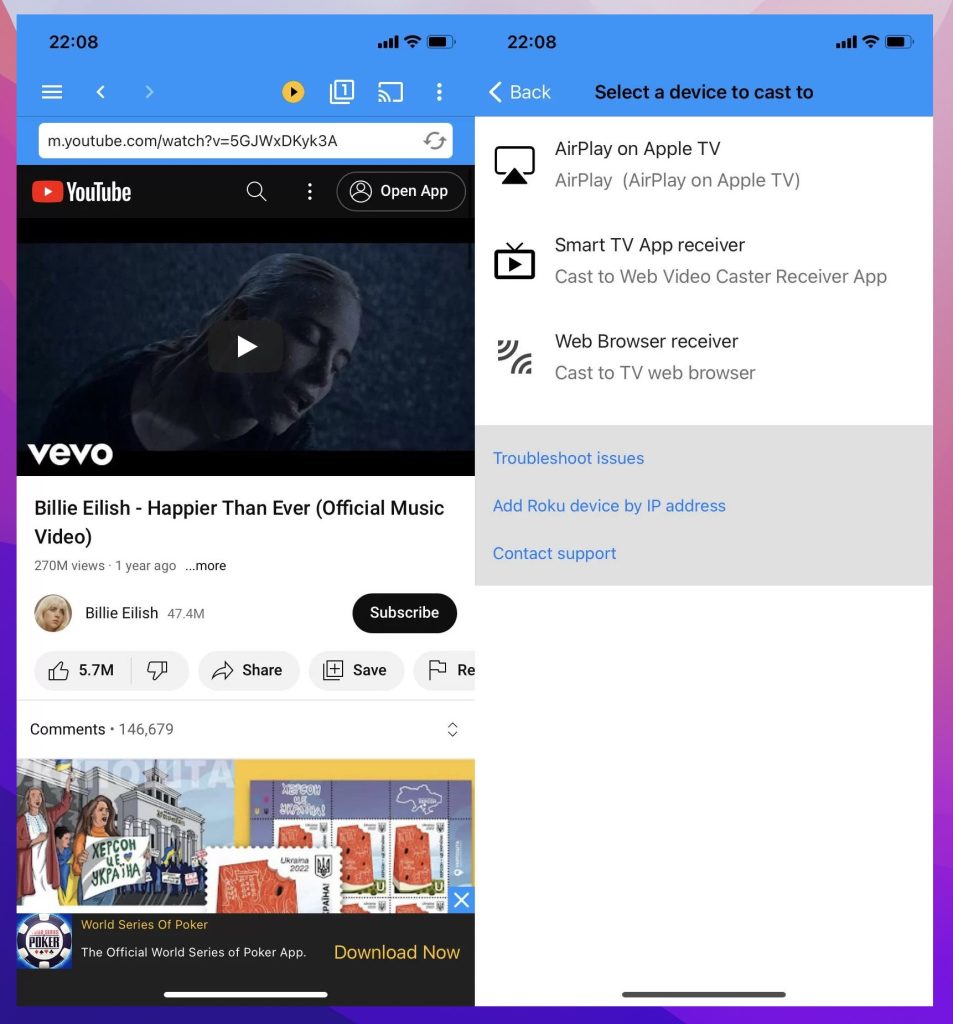
長所
- たくさんのビジュアルコンテンツを簡単に見つけられる
- IPTVプレイリストおよびライブストリーミングに対応
- 手頃な価格のプレミアムアップグレード
短所
- スクリーンミラーリング機能なし
💻 互換性: iOS(iPhoneおよびiPad)
💰 価格: 無料(ライフタイムプレミアムは$4.99)
⭐ App Store評価: 4.8
このアプリを使えば、あらゆるサイトのすべての動画をテレビにキャストできます。NFLのフットボールでも、特定のサイトで視聴できる説教でも。思いつくほとんど何でも、このブラウザから自宅のどのキャストデバイスにも簡単にキャストできます。私はこのアプリにとても満足していますし、非常に気に入っています。NetflixやDisney Plusのように自動でキャストマークが表示されない動画に出会ったときには、必ずこのアプリを使います。ぜひ自分のために、少額の一度きりの料金を支払ってみてください。— ユーザー
iPhone向けトップChromecastアプリ比較
| アプリ名 | 音声付き画面ミラーリング | オフラインメディアコンテンツのストリーミング | オンラインウェブキャスティング | 対応デバイス | 無料トライアル版 | 価格 |
| DoCast | はい | はい | いいえ | iOSおよびiPadOS | はい | 週額$6.99 月額$9.99 年額$29.99 永久$44.99 |
| Google Home | いいえ | いいえ | はい(対応アプリのみ) | iOSおよびiPadOS | いいえ(無料アプリ) | 無料 |
| TV Cast Chromecast | いいえ | はい | はい | iOSおよびiPadOS | いいえ | 永久アクセス$6.99 |
| Mirror for Chromecast app | はい | はい | はい | iOSおよびiPadOS | いいえ | 永久会員$24.99 |
| iWebTV: Cast Web Videos to TV | いいえ | いいえ | はい | iOSおよびiPadOS | はい | 永久アクセス$6.99 |
| Screen Mirror・Smart View Cast | はい | はい | はい(プレミアムサブスクリプションが必要) | iOSおよびiPadOS | はい | 有料アップグレード$9.99~$39.99 |
| Replica・Screen Mirroring・Cast | はい | はい | はい | iOSおよびiPadOS | はい | プレミアム永久$49.99 |
| Web Video Cast | Browser to TV | いいえ | いいえ | はい | iOSおよびiPadOS | いいえ | プレミアム永久$4.99 |
iPhone に最適な Chromecast アプリの選び方
もしiPhoneからのビデオを大画面にキャストできる理想的なアプリを探しているなら、いくつかの重要な要素を考慮する必要があります。まず第一に、互換性について考えましょう。自宅にあるChromecastと連携できるかどうかです。このリストのすべてのアプリは互換性があります。
また、ウェブサイトからビデオをストリーミングしたいのか、それとも画面ミラーリングができるアプリが必要なのかも考慮しましょう。市販されている一部のアプリは両方の機能に対応していません。
アプリがウォーターマークを強制的に付与するかどうかも大きなポイントです。お気に入りの映画を観ているときに、画面に迷惑なマークが表示されるのは誰も望んでいません。また、このウォーターマークを外すにはたいていプレミアム版へのアップグレードが必要なので、その価格も考えておきましょう。
iPhone用Chromecast対応ストリーミングアプリ
iPhoneからテレビに動画をストリーミングする方法を学んだ後は、アプリを使ってキャストする準備ができています。ただし、Google Chromecastに対応しているアプリからのみキャストできることに注意してください。ほとんどはiPhone用の無料Chromecastアプリですが、いくつかは有料のサブスクリプションが必要な場合があります。
以下は、最も人気のあるChromecast対応アプリの一覧です:
- ✅ Netflix
- ✅ YouTube
- ✅ HBO Max
- ✅ Spotify
- ✅ Hulu
- ✅ Twitch
- ✅ Disney+
- ✅ SoundCloud
- ✅ Google フォト
ChromecastでiPhoneをテレビにネイティブにキャストできるアプリは200以上あります。これらのアプリを使って、Google HomeアプリでChromecastのセットアップが完了したら動画をストリーミングできます。
結論
あなたの特定のニーズによって最適なiPhone用Chromecastアプリは異なりますが、DoCastとReplicaなどの選択肢は非常に信頼性が高く高速であり、特にiPhoneからローカルコンテンツをストリーミングしたい方に最適です。どちらもモダンなインターフェースを備えており、接続時に途切れや煩わしい不具合もなく、常に問題なくデバイスに接続できます。
Google Homeも素晴らしいですが、もし動画だけを扱うのであれば、必要のない機能が多数搭載されている場合もあります。
よくある質問
AirPlay機能はChromecastと直接互換性がないため、iPhoneやiOSデバイスからキャストできる多くのサードパーティアプリがあります。
GoogleがChromecastのハードウェアとソフトウェアを運営する一方で、AppleはApple TVという独自のスマートテレビデバイスを持っています。これらのデバイスは小型で黒色のセットトップボックスであり、HDMI経由で接続し、Wi-Fiまたは(対応していれば)イーサネットプラグで動作します。Apple TVはtvOSオペレーティングシステムを使用し、Apple製品とのシームレスな接続が可能で、エコシステムをすべてのデジタル空間に拡大します。
Netflix、Disney+、ESPN+などのファーストパーティアプリを使用するのは簡単で、お気に入りのアプリを開き、視聴したいコンテンツを探してキャストボタンをタップするだけです。iPhoneの画面をミラーリングしたり、iPhoneからローカルコンテンツをストリーミングしたい場合は、AirPlayを利用できます。ただし、Chromecastデバイスの場合はサードパーティ製アプリが必要です。DoCastのようなアプリをダウンロードしてネットワークやデバイスと接続し、ホーム画面から直接キャストやミラーリングを行えます。
はい、iPhoneでChromecastを利用できます。まずGoogle Homeアプリで設定し、次にDoCastのようなサードパーティ製アプリを使ってiPhoneの画面をキャストやミラーリングしましょう。また、キャストアイコンがあるアプリを使えば、オンラインコンテンツをChromecastで視聴することもできます。
いいえ、どちらもGoogleのテレビストリーミングデバイスですが、Google TV StreamerはChromecast with Google TVの代替品です。Chromecastよりも追加のストレージやRAM、異なるデザイン、スマートホームハブ機能など、より強力な機能を備えています。

